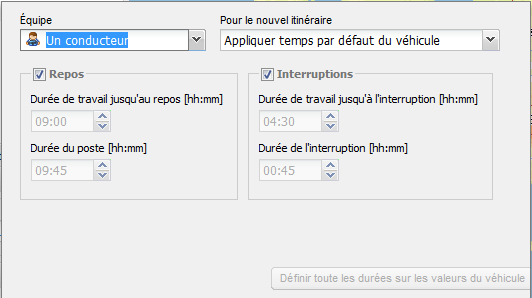Configurer les paramètres du calcul d'itinéraires
Vous prenez connaissance ici des paramètres vous pouvez configurer pour le calcul d'itinéraires.

Sélectionner véhicule
-
Choisissez un véhicule dans la liste déroulante.
Nota :
Si vous souhaitez éditer le véhicule sélectionné, cliquez sur  . Vous pouvez créer vos propres véhicules dans la gestion des véhicules (voir Créer un véhicule).
. Vous pouvez créer vos propres véhicules dans la gestion des véhicules (voir Créer un véhicule).
Choix du profil de coûts et du profil de rémunération
-
Sélectionnez les profils souhaités dans la liste déroulante.
Remarque : Les profils de coûts et de rémunération sont nécessaires pour le calcul des coûts, par exemple pour le calcul d'une offre. Vous pouvez créer différents profils de coûts et de rémunération dans le cas d'application Gestion des véhicules (voir Créer un profil de coûts et Créer un profil de rémunération).
Choix du conducteur
-
Indiquez si le véhicule est occupé par un seul ou par deux conducteurs.
Remarque : Cette information est importante si vous tenez compte des durées de conduite et de repos lors du calcul d'itinéraires (voir Activer les paramètres de calcul d'itinéraires) et du calcul des coûts.
Fixer une heure de départ ou d'arrivée
-
Dans le volet Temps, utilisez le bouton Départ ou Arrivée pour définir à quoi s’applique le temps saisi.
-
Entrez la date et l'heure de votre choix.
-
Utilisez le bouton
 pour choisir de fixer l’heure de départ ou l’heure d’arrivée.
pour choisir de fixer l’heure de départ ou l’heure d’arrivée.
Astuce : Définissez une heure fixe de départ ou d’arrivée lorsque des horaires d’ouverture sont renseignés dans les étapes (voir Saisir des temps ) et lorsque le calcul d’itinéraires prend en compte des heures d'ouverture (voir Plages horaires).
Activer les paramètres de calcul d'itinéraires
TLNplanner internet offre différents paramètres de calcul d’itinéraires que vous pouvez activer ou désactiver pour effectuer le calcul d’itinéraires.

Vous pouvez activer ou désactiver les paramètres de calcul d'itinéraires individuellement
Les détails relatifs aux paramètres de calcul d'itinéraires apparaissent en cliquant sur le symbole 
Nota :
Pour quelques paramètres de calcul d'itinéraires, vous pouvez accéder à un menu contextuel avec d'autres paramètres en cliquant droit.
| Élément | Description | ||||||||||||
|---|---|---|---|---|---|---|---|---|---|---|---|---|---|
|
|
Remarque : Actif uniquement si l'itinéraire passe par un ou plusieurs pays dans lesquels les lois sur le salaire minimum s'appliquent également au transport. Ouvre la fenêtre Salaire minimum dans laquelle vous pouvez spécifier pour chaque arrêt ou pour chaque ordre s'il s'agit d'un chargement/déchargement ou d'un cabotage. Ici, vous pouvez également indiquer qu'il s'agit toujours d'un cabotage lorsque deux étapes se trouvent dans le même pays. |
||||||||||||
|
|
Remarque : Les paramètres de calcul d'itinéraires sont désactivés pour les véhicules de type VL. Ce bouton vous permet d’indiquer quel état de chargement est pris en compte pour le véhicule État de chargementComplet : l'itinéraire est calculé en fonction du PTAC du véhicule. Remarque : Le chargement maximal est fonction des caractéristiques techniques du véhicule. Chargé à moitié : le calcul d'itinéraires s'effectue à l'aide de la moitié du PTAC du véhicule. Vide : l'itinéraire est calculé en fonction du poids à vide du véhicule. Selon saisie : si vous saisissez des quantités à charger ou décharger aux différentes étapes, le calcul d'itinéraires se fait en fonction du poids réel du véhicule (voir Éditer les étapes).
Code de chargement pour restriction en tunnelsLe code de chargement a une incidence sur le calcul de l’itinéraire. Selon le code de chargement saisi, les tunnels qui sont interdits pour ce chargement ne sont pas pris en compte dans le calcul d’itinéraires. Nota : Dans les paramètres de calcul d’itinéraires Chargement, vous définissez le code de chargement pour l’ensemble de la tournée. Si vous ne transportez un chargement dangereux que sur l’un des tronçons de votre tournée, vous pouvez saisir le code de chargement correspondant au niveau de l’étape de chargement (voir Éditer les étapes ou Créer des ordres).
|
||||||||||||
 Trafic routier Trafic routier |
Si ce bouton est activé, les perturbations de trafic sélectionnées sont prises en compte dans le calcul d'itinéraires. Cliquez droit pour sélectionner le type de perturbation de trafic : Tenir compte de toutes les perturbations de trafic. Tenir compte de toutes les interdictions. Astuce : Sélectionnez l'une de ces options si vous planifiez des itinéraires à court terme. Tenir compte des interdictions/chantiers durables. Astuce : Sélectionnez cette option si vous planifiez des itinéraires à l'avance. |
||||||||||||
 Couloir de trajet Couloir de trajet
|
Quand ce bouton est activé, des adresses sont recherchées le long de l'itinéraire. Cliquez droit pour ouvrir un menu contextuel dans lequel vous pouvez indiquer la base de données à prendre en compte lors de la recherche. Astuce : Dans les paramètres, vous pouvez préciser le rayon dans lequel des adresses doivent être recherchées (voir Paramètres de calcul d’itinéraires). |
||||||||||||
 Plages horaires Plages horaires |
Si ce bouton est activé, les heures d’ouverture que vous avez saisies aux étapes sont prises en compte dans le calcul d’itinéraires (voir Saisir des temps ). |
||||||||||||
 Temps de conduite et de repos Temps de conduite et de repos |
Quand ce bouton est activé, il est tenu compte des durées de conduite et de repos dans le calcul d'itinéraires. Cliquez droit pour ouvrir un menu contextuel dans lequel vous pouvez personnaliser les durées de conduite et de repos.
Les temps renseignés pour le véhicule sélectionné sont enregistrés comme valeurs par défaut (voir Onglet Interruptions). Vous précisez si le véhicule est occupé par un seul ou par deux conducteurs dans la liste déroulante Équipe. Dans la liste déroulante Pour de nouveaux itinéraires, vous précisez quels temps restants vous utilisez lors du nouveau calcul d'itinéraire avec ce véhicule :
Vous précisez s'il faut tenir compte des durées de repos et/ou d'interruption de conduite dans le calcul d'itinéraires en cochant les cases. Vous pouvez saisir vos propres valeurs dans les champs Conduite continue, Durée de la journalière de travail, Temps de conduite jusqu’à la pause et Durée de la pause. |
||||||||||||
|
|
Si l'option est activée, TLNplanner internet prend en compte les données de trafic historiques sur le trajet effectué lors du calcul de la durée de conduite. Une fois le calcul d'itinéraires terminé, vous disposez de trois indications de temps :
Remarque : Si l'option Historique de circulation est désactivée, la durée normale et la durée de conduite sont identiques. |
Remarque : D'autres possibilités s'offrent à vous pour influencer le calcul d'itinéraires dans les paramètres. Vous pouvez par exemple y indiquer quelle méthode vous souhaitez utiliser pour le calcul d'émissions (voir Configurer les paramètres du calcul d’émissions).
Vous trouverez de plus amples informations sur les paramètres supplémentaires pour le calcul d’itinéraires à la rubrique Paramètres de calcul d’itinéraires).